YouTubeに動画を投稿する
YouTubeに動画を投稿するには、事前に個人でGoogle アカウントの取得をすることが必須になります。
1)Googleアカウントを取得
動画を投稿するには事前にGoogleアカウントを取得をすることが必須になります。Googleアカウントを取得すれば、YouTube にログインして動画の投稿、再生履歴など、YouTube のさまざまな機能を利用できます。
アカウントを取得するにはYouTubeのページに移動して、「ログイン」~「アカウントを作成」をクリックします。ここで、ユーザ名・パスワード・メールアドレスなど、必要事項を選択・記入後「次のステップ」をクリックします。メールが送られてくるので確認します。これで登録は完了です。
2)YouTube Studioの立ち上げ
YouTubeで動画のアップロードやその管理をするには、「YouTube Studio」というアプリを使うことになっています。YouTubeホーム画面に移り、右図の右上にある自身のアカウントを示すアイコンをクリックします。メニューから「YouTube Studio」を選択します。
3)動画のアップロード
YouTubeへの動画の投稿は、YouTube Studioトップ画面の右上にある「作成」ボタン ~「動画をアップロード」を押します。「ファイルを選択」または「ドラッグ&ドロップ」のいずれかで、投稿したい動画をアップロードします。
動画のアップロードが始まり、途中に「タイトル」(動画の短い説明、指定なしはファイル名になる)、「子ども向けでない」などに答えて「次へ」ボタンを押します。松愛会の動画ではプライバシーを考慮して「限定公開」がいいです。
最後にアップロード画面の右下にある「保存」ボタンを押せば、アップロードは終了です。
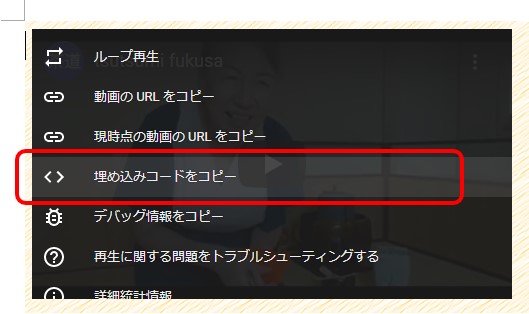 4)埋め込みコードをコピー
4)埋め込みコードをコピー
アップロードされたYouTubeの動画画像を右クリックすれば、下記の画像が表示されます。
「埋め込みコードをコピー」箇所をクリックすれば、埋め込みコードがコピーされ、これをHPのYouTube動画としてテキストに貼り付けます。
参考)動画フォーマットについて
「動画のフォーマット」など動画の基本的な技術は知っておくべきです。
動画フォーマットの例:AVI(.avi)、MP4(.mp4)、QuickTime(.mov)、MPEG(.mpg)など
動画のYouTubeへの投稿は、基本的には撮ったままアップするだけでOKです。動画の不要部分のカット編集ぐらいしておけば、ムリにサイズを落としたり、画質を落としたりしなくても、YouTube側で適切に処理してくれます。
撮った動画をYouTubeに投稿すると、「mp4」形式に変換されます。
なお、YouTubeにアップロードできる動画の初期値は、15分以内で、2GBまでしか投稿することはできません。アカウントの確認手続きをすることで、15 分を超える長さの動画をアップロードはできます。ただ、YouTubeへアップロードできるファイル容量は、128GB または 12時間のいずれか小さい方です。
この記事へのコメントはありません。